Cómo Conectar Audífonos Bluetooth A PC
Es posible que hayas adquirido un nuevo par de audifonos inalámbricos Bluetooth , pero ¿qué significa eso exactamente y cómo puedes conectarlos a tu computadora? Si bien puedes sentirte intimidado por el proceso, debes saber que es simple y fácil saltar al mundo inalámbrico. A continuación te enseñamos Cómo conectar audífonos Bluetooth a PC.
Cómo conectar audífonos Bluetooth a PC
Primero hay algunas cosas que debes considerar:
- Las instrucciones de este artículo se aplican a Windows 10, 8 y 7, así como a computadoras Mac.
- Asegúrate de que tu computadora tenga Bluetooth
- Primero, confirma que la PC o Mac con Windows que deseas usar tiene tecnología Bluetooth incorporada. Dependiendo de la plataforma que estés utilizando, consulta las instrucciones correspondientes a continuación para realizar el proceso simple. Si no tienes Bluetooth en tu sistema, no se preocupe, ya que abordaremos ese obstáculo menor.
Tal vez te interese: Cómo Resetear Tus Audífonos Bluetooth
Verifica si tu computador tiene Windows
Si tienes una PC con Windows, debemos verificar una aplicación conocida como "Administrador de dispositivos" para ver si tu computadora tiene Bluetooth instalado. Puedes seguir este proceso de la siguiente manera:
Paso 1: Selecciona "Iniciar" .
Paso 2: Escribe " Administrador de dispositivos " en el cuadro de búsqueda.
Paso 3: Selecciona Bluetooth "Administrador de dispositivos" en la lista que aparece.
Paso 4: En la ventana que aparece, expanda "Adaptadores de red" .
Paso 5: En la lista que se expande, busca cualquier cosa que diga "Bluetooth" . Si la lista muestra un dispositivo con la palabra "Bluetooth" en su nombre, entonces tienes un adaptador Bluetooth en tu máquina y puedes continuar con el siguiente paso.
Verificar Bluetooth en MAC
Si tienes una Mac, elige "Preferencias del sistema" en el menú Apple y selecciona "Bluetooth". Si las preferencias de Bluetooth muestran opciones para habilitar Bluetooth y hacer que tu dispositivo sea reconocible, Bluetooth está instalado.
No se preocupe demasiado si no tiene un dispositivo Bluetooth ya instalado. Si bien la mayoría de las computadoras modernas ya tienen el hardware, es fácil agregarlo visitando tu distribuidor de tecnología favorito y comprando un 'Bluetooth Dongle'; este es un pequeño dispositivo del tamaño de un pulgar que se conecta a uno de los puertos USB disponibles de tu computadora. Una vez que instales el dispositivo en tu máquina, puedes continuar.
Configuración de audífonos Bluetooth en Windows
El proceso para configurar tus auriculares Bluetooth es bastante sencillo, pero nuevamente varía en función de si tienes una PC con Windows o Mac. En un paso del proceso, deberás colocar tus auriculares en lo que se denomina "Modo de descubrimiento". Cada par de audífonos logra esto de manera diferente, por lo que deberás consultar las instrucciones de tus audífonos sobre cómo realizar el proceso.
En la mayoría de los casos, el "Modo de descubrimiento" se puede activar apagando los auriculares y luego manteniendo presionado el botón de encendido hasta que un par de luces indicadoras comiencen a parpadear rápidamente.
Ten en cuenta que es posible que algunos auriculares solo permanezcan en este modo durante un tiempo limitado antes de reanudar el funcionamiento normal. Ahora si, sigue los siguientes pasos para configurar tus audífonos:
Paso 1: Asegúrate de que tus auriculares estén en modo Discovery según las instrucciones del fabricante.
Paso 2: Selecciona "Inicio" e ingresa " Dispositivos e impresoras " en el cuadro de búsqueda.
Paso 3: Selecciona "Impresoras y escáneres" en Windows 10 o "Dispositivos e impresoras" en Windows 8 o Windows 7 en la lista que aparece.
Paso 4: Selecciona "Bluetooth y otros dispositivos" en el panel izquierdo de la ventana "Impresoras y escáneres" o "Dispositivos e impresoras". Elige "Agregar Bluetooth u otro dispositivo" .
Paso 5: Permite que la computadora encuentre tu dispositivo y selecciónalo de la lista.
Paso 6: Después de unos momentos, tu PC con Windows debería alertarle de que el emparejamiento se realizó correctamente.
En Mac
Paso 1: En una computadora Mac, selecciona "Preferencias del sistema" en el menú Apple, luego haz clic en "Bluetooth". Espera mientras tu Mac busca tu dispositivo. Selecciona "Emparejar" cuando tus auriculares aparezcan en las preferencias de Bluetooth.
Paso 2: Ahora, siempre que enciendas los auriculares y estén dentro del alcance, se conectarán automáticamente a tu PC con Windows o Mac. Este proceso que acabamos de realizar, conocido como emparejamiento, solo debes completarse una vez en la configuración.
Soluciones de posibles problemas de Bluetooth
Si encuentras que tus auriculares no se han emparejado correctamente con tu computadora portátil, te recomendamos comenzar de nuevo desde el principio del proceso de configuración. Apaga los auriculares y asegúrate de revisar el manual incluido para que puedas confirmar cómo poner el dispositivo en modo de descubrimiento correctamente.
Si has confirmado que tus auriculares están en el modo correcto y tu computadora aún no los detecta , intenta reiniciar tu computadora. Si el problema persiste, comunícate con el fabricante de los auriculares para obtener más ayuda.
Quizás también te interese:7 Mejores Apps Para Bluetooth
Esperamos que este artículo te haya sido útil y te invitamos a seguir navegando por nuestra web para ver más artículos y tutoriales como este.


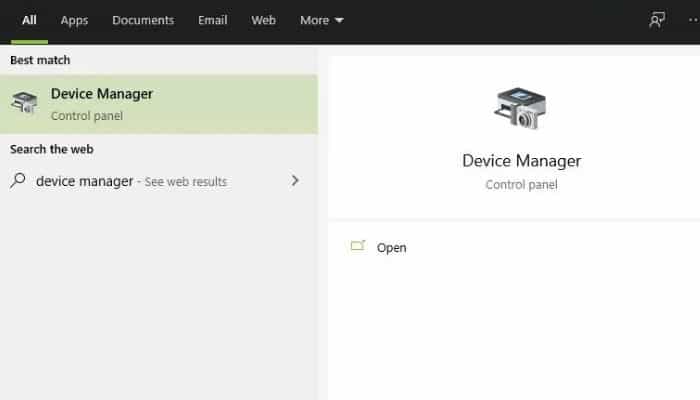
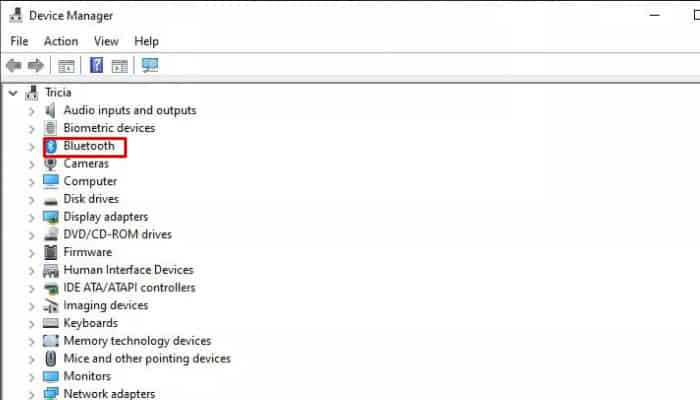
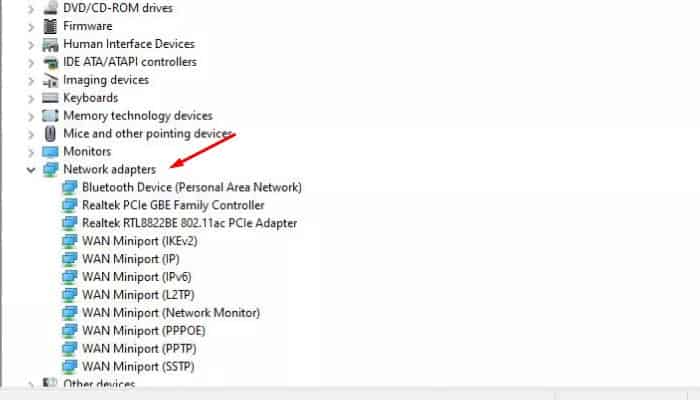
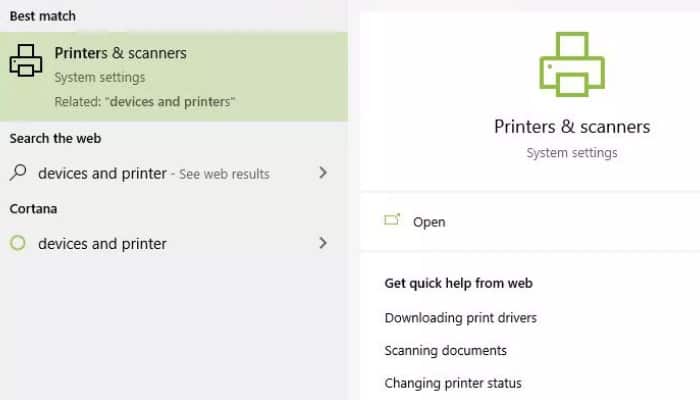
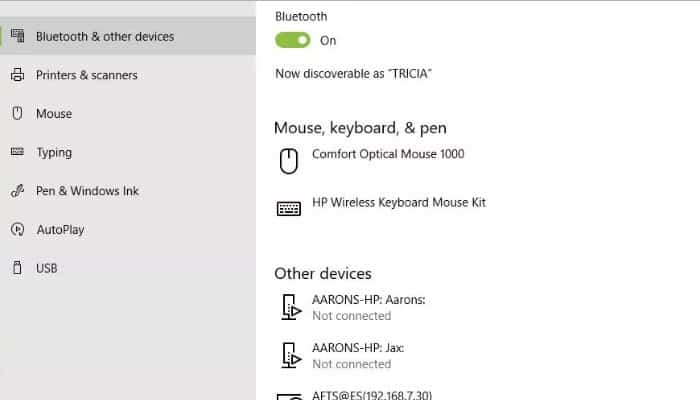
Deja una respuesta